| Manuel d'utilisation Pizzicato 3.6.2 | FR560 - Révision du 29/05/2013 |
Lire et écrire des fichiers Midi
Notions enseignées :
Visionnez également la vidéo suivante :
Le fichier Midi [Loisirs] [Débutant] [Professionnel] [Ecriture] [Composition Loisirs] [Composition Pro] [Percussion] [Guitare] [Chorale] [Clavier] [Soliste]
Un fichier Midi est un fichier qui contient des informations Midi organisées pour former un morceau de musique complet. Il contient une ou plusieurs séquences temporelles d'instructions Midi qui décrivent quand et comment les notes du morceau doivent être jouées. D'autres informations permettent de spécifier quels sont les instruments qui jouent, les volumes, les différents contrôleurs et autres messages Midi.
Le fichier Midi constitue un format universel d'échange de données musicales entre différents appareils et ordinateurs. Pizzicato, comme la plupart des logiciels musicaux, permet de lire et d'écrire des fichiers Midi (sauf la version Loisirs, qui ne permet pas de les lire). Ceci permet donc d'échanger des documents musicaux entre Pizzicato et d'autres logiciels musicaux, en passant par le format Midi.
Ce qu'il faut bien comprendre, c'est que le contenu musical d'un fichier Midi ne comporte que le départ, la durée, la force et la hauteur de chaque note jouée. C'est une succession d'instructions du genre :
- enfoncer la touche n° 62 avec une vélocité de 105,
- attendre une seconde,
- relâcher la touche n° 62,
- enfoncer la touche n° 64 avec une vélocité de 78,
- attendre 0,2 seconde,
- enfoncer la touche n° 67 avec une vélocité de 78,
- etc.
C'est l'équivalent des informations que votre clavier musical envoie à Pizzicato lorsque vous enregistrez un morceau en temps réel.
L'aspect graphique de la partition n'est pas inclus dans un fichier Midi. Prenons un exemple simple pour expliquer cette différence. Considérons les 3 mesures suivantes :
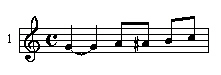
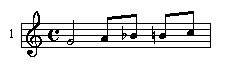
La présentation graphique est différente pour chacune mais lorsqu'elles sont jouées, ces 3 mesures sont strictement identiques. Les fichiers Midi seront les mêmes pour les trois.
Lorsque vous sauvegardez un fichier Midi, vous perdez donc toutes les informations concernant l'aspect graphique de la partition. Seules les données strictement nécessaires au jeu de la partition y sont enregistrées.
Pour cette raison, l'écriture et la lecture des fichiers Midi n'est utile que lorsque vous devez échanger des fichiers avec d'autres logiciels. Vous trouverez également des librairies de fichiers Midi dans le commerce, sur Internet, ce qui vous permet de les charger dans Pizzicato.
Par défaut, lorsque vous ouvrez un fichier Midi, Pizzicato va d'abord placer les notes qui s'y trouvent dans les pistes associées à chaque portée du document. Ensuite il va automatiquement les transcrire en notes et afficher la partition. Si vous ne désirez pas automatiquement transcrire un fichier MIDI en notes, utilisez le menu Options, Options supplémentaires... et désactivez la case à cocher correspondante. Dans ce cas, pour obtenir les notes dans les mesures, vous pouvez transcrire les pistes en notation musicale, comme lorsque vous enregistrez en temps réel : vous sélectionnez toutes les mesures et vous choisissez l'article Transcrire... du menu Edition.
Trois formats existent pour les fichiers Midi. Le format 0 contient une seule piste qui reprend toutes les notes du morceau. Le format 1 contient une ou plusieurs pistes regroupant chacune les notes d'une portée. Le format 2 est assez rare et comporte plusieurs séquences consécutives. Pizzicato permet de lire et écrire les formats 0 et 1.
Exporter un fichier Midi [Loisirs] [Débutant] [Professionnel] [Ecriture] [Composition Loisirs] [Composition Pro] [Percussion] [Guitare] [Chorale] [Clavier] [Soliste]
- Démarrez Pizzicato et ouvrez le document Ex061. Il contient les 3 premières mesures d'un morceau de Bach :
Ecoutez-les et observez bien la manière dont les notes sont dessinées graphiquement. Nous allons les sauvegarder en un fichier Midi. Dans la section suivante, nous récupérerons le fichier Midi pour le transformer en une partition.
Trois choix vous permettent de sélectionner soit le format 0 complet (avec les notes), soit le format 0 avec uniquement les informations de tempo (assez rarement utilisé) soit le format 1 complet. Le choix conseillé (et également le choix par défaut) est le format 1. Cliquez Exporter. Pizzicato vous demande alors un nom de fichier. Introduisez Test et cliquez Enregistrer. Pizzicato enregistre le fichier Midi et l'exportation est terminée.
Depuis Pizzicato 3.5.3, vous pouvez sélectionner les portées qui sont exportées en MIDI grâce à la case "J" de la fenêtre des instruments. Cette case précise les portées jouées et également les portées exportées en MIDI.
Importer un fichier Midi [Débutant] [Professionnel] [Ecriture] [Composition Loisirs] [Composition Pro] [Percussion] [Guitare] [Chorale] [Clavier] [Soliste]
- Dans le menu Fichier, choisissez l'article Importer en Midi... Pizzicato vous propose de choisir un fichier Midi. Choisissez le fichier Test.mid et cliquez Ouvrir. Le dialogue suivant apparaît alors :
Les quatres options centrales ne sont accessibles que dans les versions plus avancées de Pizzicato. Voici le détail :
- La case Transcrire les mesures en notation musicale permet de transformer automatiquement le contenu des pistes MIDI du fichier en notation musicale dans les mesures.
- La case Créer des portées spécifiques pour la percussion permet à Pizzicato de créer des portées séparées à une ou plusieurs lignes pour chaque instrument de percussion. La notation qui en résulte est beaucoup plus lisible et peut être retravaillée de manière plus facile.
- La case Etablir la correspondance avec les instruments de la librairie de Pizzicato permet de reconnaître les instruments qui sont sélectionnés dans le fichier MIDI et d'effectuer la correspondance avec la librairie standard de Pizzicato. Cela permet de récupérer et initialiser toutes les caractéristiques spécifiques à l'instrument en question (par exemple : choix de la clef, tessiture,...).
- La case Trier les portées dans l'ordre des instruments, suivant le modèle permet alors de sélectionner un modèle d'ordre des instruments et de l'utiliser pour reclasser les instruments dans l'ordre de ce modèle. Le modèle standard est un compromis de classement, utilisable pour la majorité des ensembles instrumentaux. Vous pouvez créer de nouveaux modèles dans le menu Options, Ordre des instruments...
- La case Supprimer les portées vides permet à Pizzicato d'éliminer les portées qui ne contiennent aucune note dans le fichier MIDI, de manière à alléger le résultat graphique. Il est en effet courant que des fichiers MIDI contiennent des portées avec uniquement des commentaires de texte, sans aucune note.
- La case Assigner les instruments virtuels permet d'assigner automatiquement des sonorités de la librairie audio Papelmedia intégrée dans Pizzicato.
- La case Ajustement manuel appelle la fenêtre audio/Midi/Partition, qui vous permet de définir la manière dont les temps et les mesures sont gérés. Voyez la leçon sur cette fenêtre.
- En cliquant sur le bouton Importer, l'opération commence. Dès sa terminée, Pizzicato vous affiche le contenu des pistes en notation musicale. C'est la traduction de ce qui se trouvait dans le fichier Midi. Vous obtenez une partition qui ressemble à ceci :
Dans ce cas précis, la différence principale avec la partition originale est la manière dont les ligatures et les hampes des notes sont présentées. Ce genre d'informations ne se trouvant pas dans un fichier Midi, Pizzicato les a simplement recréées à sa manière.
Lorsque vous importez un fichier Midi et que vous utilisez la transcription, Pizzicato tient compte des paramètres contenus dans le dialogue des options de transcription, exactement comme expliqué dans la leçon sur la transcription. Vous pouvez alors enregistrer le résultat à l'aide de l'article Enregistrer du menu Fichier.
Remarques :
- Lorsque vous importez un fichier Midi de type 0 (c'est-à-dire où toutes les pistes sont mélangées sur une seule piste), Pizzicato sépare automatiquement les différents instruments afin de les placer sur des pistes différentes. Cette séparation se fait sur base du canal MIDI.
- En important un fichier Midi, la vue instruments est complétée automatiquement par les données trouvées au début du fichier Midi, en fonction du synthétiseur installé dans votre configuration Midi. Cela vous permet de modifier facilement les instruments utilisés ainsi que les contrôleurs Midi comme le volume, la balance,... Les canaux Midi sont également assignés en fonction du contenu de la piste.
- Si le fichier Midi comporte plus de portée que votre version de Pizzicato ne permet de gérer, un dialogue apparaît pour vous permettre de sélectionner les pistes MIDI à importer.
- Pour les versions de Pizzicato qui gèrent l'aide à la composition, vous pouvez également glisser un fichier MIDI (depuis l'explorateur de fichiers de Windows) directement dans une mesure d'une partition, ce qui copie son contenu à partir de cette mesure. Ou alors vous pouvez le glisser sur le bureau musical de la vue directrice.